どうも!リョクちゃです。
さて、今日は以前から気になっていたパソコンの自作について、
予算10万円に設定しいろんなところでパーツを探し周り、
調達し作成したので紹介していきます。
はじめての自作なので、出来上がった時はうれしかったです!!!
出来上がりの写真だけ、先に載せときますね。

目次
パソコンを作るうえで大事にしたこと
まず、パソコンを作るうえで目的なしでは作れません。
ですので、筆者はまず、こんなパソコンを作りたいや
こんなことをしたいをメモ帳に列挙しました。
実際に、列挙していたのが……
- 小型
- 高解像度のゲーム対応
- 3DCADが滑らかに動作
- プログラミング用途(機械学習)
- 駆動音小さい
など、こんなことを書いてました。
結構ざっくばらんとしてたなぁ。
この列挙した項目を大事にしながら次はパソコンのパーツを調べていきました。
求めるスペック
前述の項目と重複してしまいますが、
求めるパソコンのスペックとしては、
- 3D-CADがサクサク動く(Fusion 360)
- 重たいゲームがサクサクできる(FFやEscape from Tarkov)
- 省スペース
これらを満たすパソコンとします。
必要となるパーツ
パソコンを作る(組み立てていく?)うえで必要なパーツが、
だいたい下のパーツでした。
| No | パーツ名 | 人間で例えると | パソコンでは | メモ |
|---|---|---|---|---|
| 1 | マザーボード | 心臓 | 土台 | |
| 2 | メモリ | 手や足 | 主記憶装置 | 数が多いほど作業量が倍になって早いパソコンになるそうだ。 |
| 3 | CPU | 頭脳 | 中央演算装置 | |
| 4 | 電源 | 血液? | 動力源 | これがないとパソコンが動かない |
| 5 | HDD (ハードディスクドライブ) | 内側側頭葉? 記憶する部分だし | 補助記憶装置 | データとか記録してくれるところ |
| 6 | SSD (ソリッドステートドライブ) | 小脳?っぽい | 補助記憶装置 | これがあると、起動とか早くなるらしい。 |
| 7 | ケース | ボディ | 外観 | この中にパーツを詰め込んでいく。 |
この他に、今回は
- GPU:グラフィックスプロセスユニット
(3D画像をパソコンで描写する際に複雑な計算を早くしてくれます!) - CPUクーラー
(CPUは複雑な処理をすると熱を持つ上に温度上昇が激しいので冷ますために必要) - OS
(パソコンを操作するソフト、これは必須、ないとなんもできない)
安く済ませたい場合、フリーOSのUbuntuやLinux系もあります。
とまぁこんな感じのパーツが必要みたいで、
これらの選定をひたすら調べて目的を満たすパーツを探しました。
パーツ探しで大事なことは3つ
パーツを探すうえで今回大事なことを学びました、それが以下の3つです!
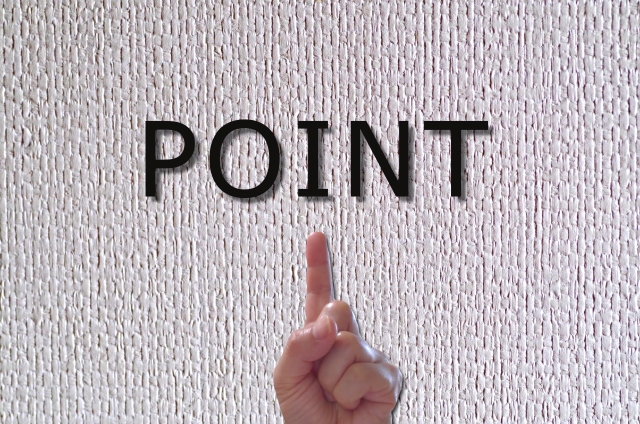
- 各ショップの必要なパーツの価格をメモしておく
- ショップごとのセールをチェック
- BTOでの見積もりとパーツ単価を比較する
この3つを意識して回ることで、効率的に且つ手ごろな価格でパーツの調達ができます。
3に関しては、トータルとして実はBTOパソコンが安い場合もあるからです。
この場合は自作に限らず、BTOに手を出すことをおすすめします!
BTOパソコンだと、各PCを取り扱うショップでは販売されています。
筆者は下記のショップを参考にしました。ゲーミングPCをお探しのユーザにおすすめです。
コスパに徹底的にこだわる方に選ばれています。パソコン買うならBTOの【FRONTIER】
![]()
主に周ったショップ(一部ネットも含む)は、以下に記載!
これらを参考にしました。
実際に購入したパーツ
実際に購入したパーツと価格、それぞれの購入先を下の表に書いてきます。
| No | パーツ名称 | 購入したパーツ名 | 価格 | 購入先 |
|---|---|---|---|---|
| 1 | マザーボード | ROG STRIX H370-I GAMING | ¥15,470 | TSUKUMO |
| 2 | メモリ | CMK 16GX4M2A2666C16 | ¥7,678 | TSUKUMO |
| 3 | CPU | Core i5-9400F | ¥16,600 | TSUKUMO |
| 4 | GPU | GeForce GTX 1060 GAMING OC 6G Inno3D | ¥18,678 | TSUKUMO |
| 5 | 電源 | KRPW-PT600W/92+ REV2.0 | ¥5,134 | TSUKUMO |
| 6 | ケース | CA-1B8-00S1WN-00 | ¥4,800 | Amazon |
| 7 | SSD | SDSSDH3-250G-J25 | ¥3,000 | ヨドバシカメラ |
| 8 | HDD | DT01ACA100 | ¥3,938 | TSUKUMO |
| 9 | CPUクーラー | Hyper TX3 EVO | ¥2,963 | TSUKUMO |
| 10 | OS | Windows 10 Pro | ¥19,580 | TSUKUMO |
ここで大事なのが!なぜ購入先を統一していないかです!
これ購入先によってパーツの価格が変わるので、即断即決はお勧めしません!!
とことん調べることで、当初想定していた価格よりも安く作ることができますよ!
実際に筆者も、当初15万は超えるかと思っていたのですが、だいぶ抑えることができました。
実質、10万未満で作ることができました!!
これには、セールやクーポンを駆使した経緯もありますが……。
※期末セールや歳末セール、棚卸セールでは新製品の前衛モデルは安くなる傾向にあります!
スペックもそこまで変わらないパーツもあったりするので、狙い目です!
自作を考えている方は、セール時を狙って購入すると効率的ですよ!

購入したパーツたち
いざパーツを付けていく
購入したパーツたちを説明書などを参考にしながらケースへ納めていくのだが……
全てを収めたところで起動を試みるが……起動しない。
なぜだろう、うんともすんともしないのです。
色々調べていくと、どうやらコネクタやらがちゃんと接続できていなかったみたいです。
再度、繋ぎなおして電源入れるも
……起動しない。

今回購入したマザーボードには状態をチェックするLEDが内蔵されており、
これによると……GPUがささっていない(認識できない)とのことであった。
一度外して再度、トライすると……
ようやく起動が確認できた。
ここまででだいぶ時間使いましたよ、はじめてにはつらかった。
なんとか無事に起動できたので、これにて完了。

組み立ててるときにハエトリグモがやってきました。
おわりに
こうして念願の自作パソコンを手に入れたわけで、
いまでは生活に欠かせない1品となりました。
パーツの知識もつけることできたし、ある程度組み立て方も学んだので、
今後は改造?なんかもできたらいいなって思ってます!
今回作っていくうえで、最も時間を使ったのがパーツの選定!

大事なのは、パーツは他店舗での価格を比較すること、
そしてセールをやってるか、クーポン対象かまで調べておくといいです!
怠ると怠らないとで、だいぶ差が出てくると思います。
なので、もし自作したい方がいれば、パーツの価格は要チェックです!
購入したパーツの一部は、下に貼っておくのでご参考まで。